Musk : marcher avec Optimus Prime
Le robot Tesla pliant des vêtements vient de devenir un engouement. En quelques jours seulement, Musk a posté une vidéo d'Optimus Prime "marchant", qui a encore une fois attiré un grand nombre d'internautes à regarder.

Dans l'immense usine, Optimus Prime a fait deux pas tranquilles. Tout d'abord, il est certain qu'il n'a pas tourné en douceur :
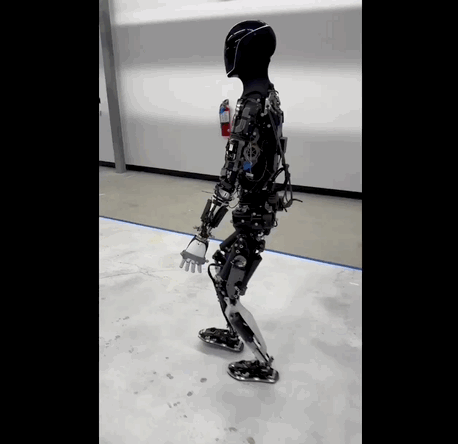
Les mouvements des jambes sont plus naturels qu'avant, et la vitesse est plus rapide. qu'avant. Il y en a pas mal :
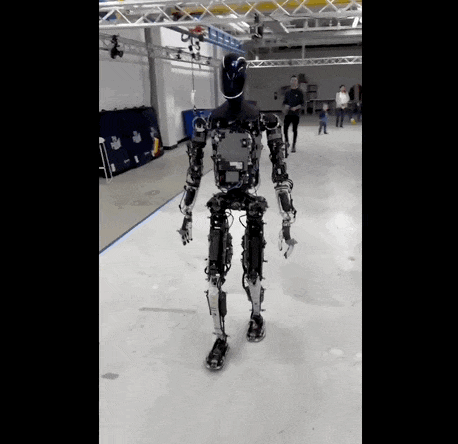
Vous pouvez également voir les détails de l'atterrissage du talon en premier :
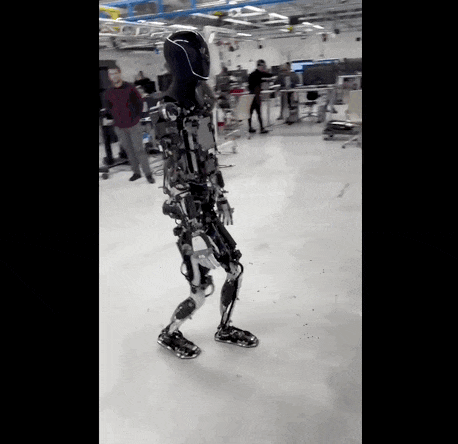
En général, le mot principal est "stable", et la démarche semble être plus proche de celle des humains. :
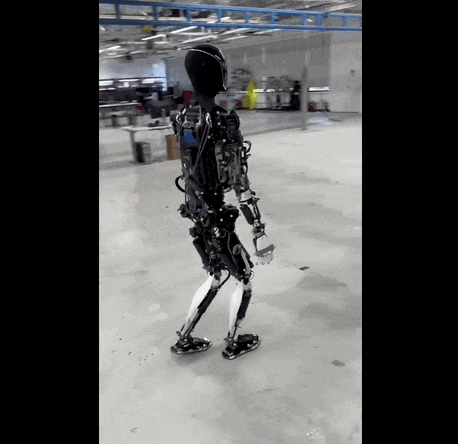
La vidéo d'à peine dix secondes a suscité de vives discussions parmi les internautes.
Bojan Tunguz, expert en apprentissage automatique chez Nvidia, a paraphrasé la célèbre citation d'Armstrong lorsqu'il a atterri sur la lune, en disant :
C'est un petit pas pour un robot, mais c'est un pas de géant pour le « genre robot ».
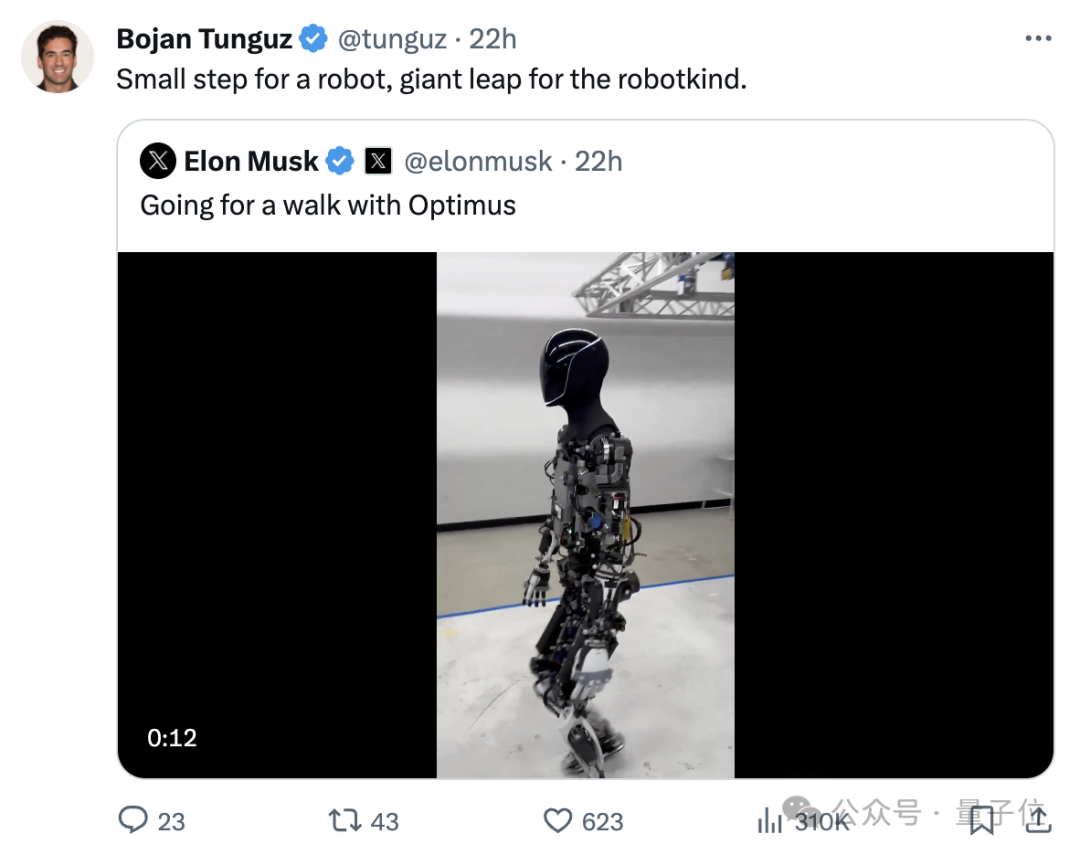
Après tout, Optimus Prime avait l'habitude de marcher à un rythme si lent et tremblant :

Un petit nombre d'internautes ont spéculé qu'Optimus Prime ne portait pas de vêtements cette fois, peut-être qu'il faisait des tests matériels.
Cependant, de nombreux internautes ne se concentrent pas du tout ici
, comme :
Musc, pouvez-vous zoomer sur ce prix, je ne vois vraiment pas clairement.
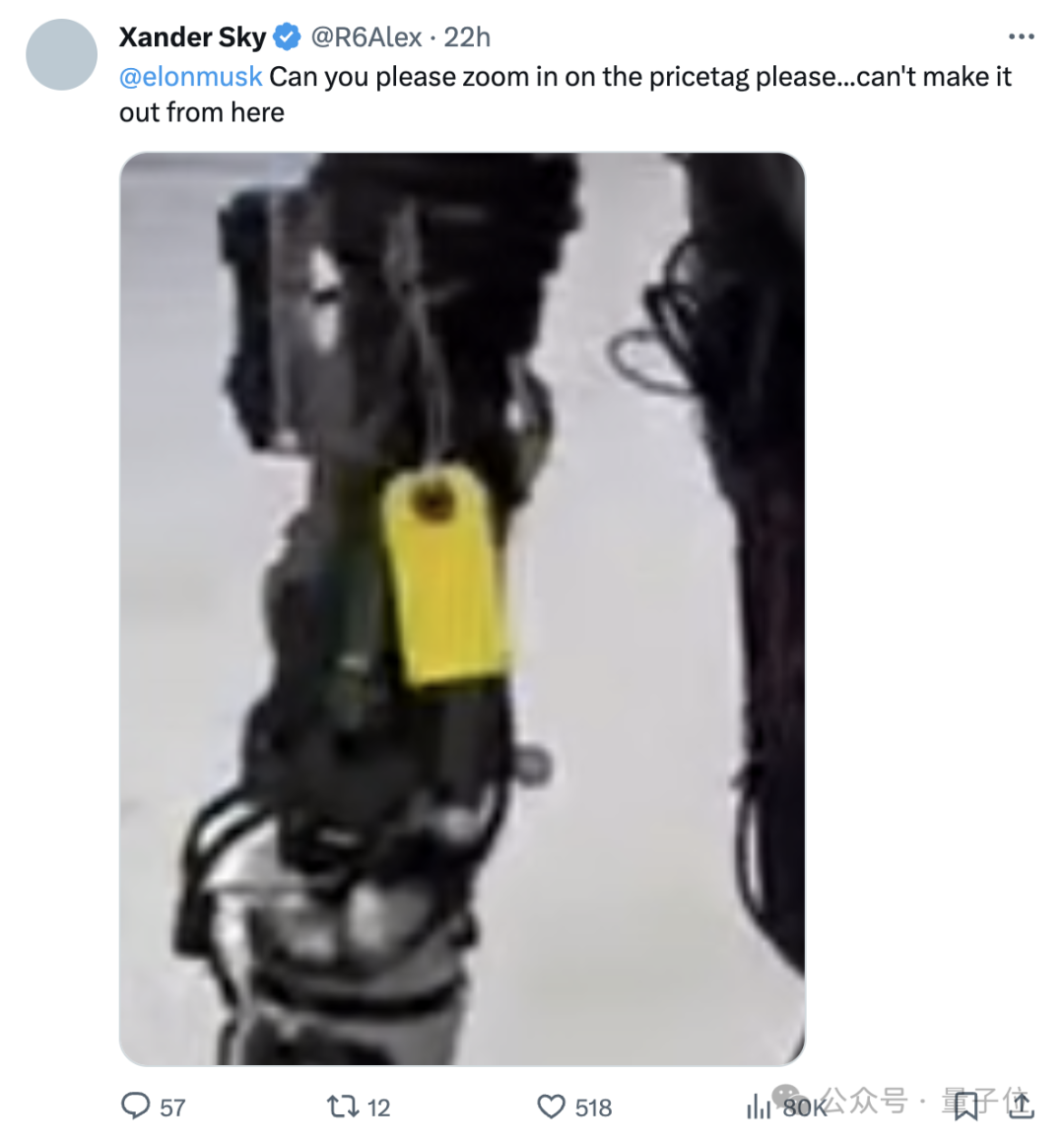
L'histoire de l'évolution des robots Tesla
À l'heure actuelle, les robots Tesla ont expérimenté trois prototypes : Bubmlebee, Optimus Prime Generation 1 (Optimus-Gen 1) et Optimus Prime Second Generation (Optimus-Gen 3 a). étape évolutive majeure.

Lors du Tesla AI DAY en 2022, le prototype sans peau a été dévoilé publiquement. A cette époque, il était stupéfiant en marchant :
Et Optimus Prime avec peau ne pouvait pas marcher sur le sol à ce moment-là. sur scène par le staff :
Au final, Optimus Prime a suivi des entraînements répétés. Il a fallu au total 6 mois entre le premier pas lent et l'apprentissage du décollage avec ses orteils.
Lors de la Journée des actionnaires de Tesla en mai de l'année dernière, la vidéo officielle a été publiée. À cette époque, Optimus Prime pouvait déjà descendre au sol, mais très lentement :
Maintenant, dans la vidéo promotionnelle, la vitesse de marche d'Optimus Prime est plus rapide. qu'avant 30%, et le poids est réduit de 10 kg.
Le pied adopte également une structure articulée, imitant la géométrie du pied humain.
En plus de la marche, vous pouvez facilement maintenir l'équilibre et effectuer des squats :
Les mains et le cou ont également été améliorés. Parmi eux, les degrés de liberté des mains ont été augmentés à 11 et un nouveau capteur tactile a été ajouté.
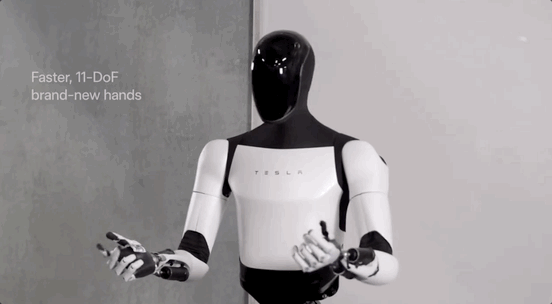
Le manche est nouvellement revu et adopte une structure articulée à deux degrés de liberté.
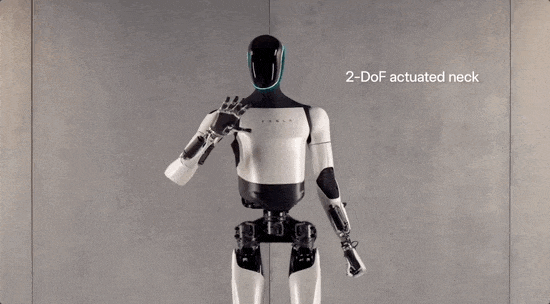
Le levier de la télécommande est à nouveau exposé
Certains internautes ont déclaré après avoir regardé la vidéo qu'Optimus Prime marchait plus comme un humain, mais peut-être parce que :
J'ai marché comme ça après ma dernière opération de la colonne vertébrale !

Certains internautes attentifs ont découvert que, tout comme les précédents "vêtements pliants", la marche d'Optimus Prime dans cette vidéo n'est pas complètement autonome. Un levier de télécommande apparaît dans la vidéo :
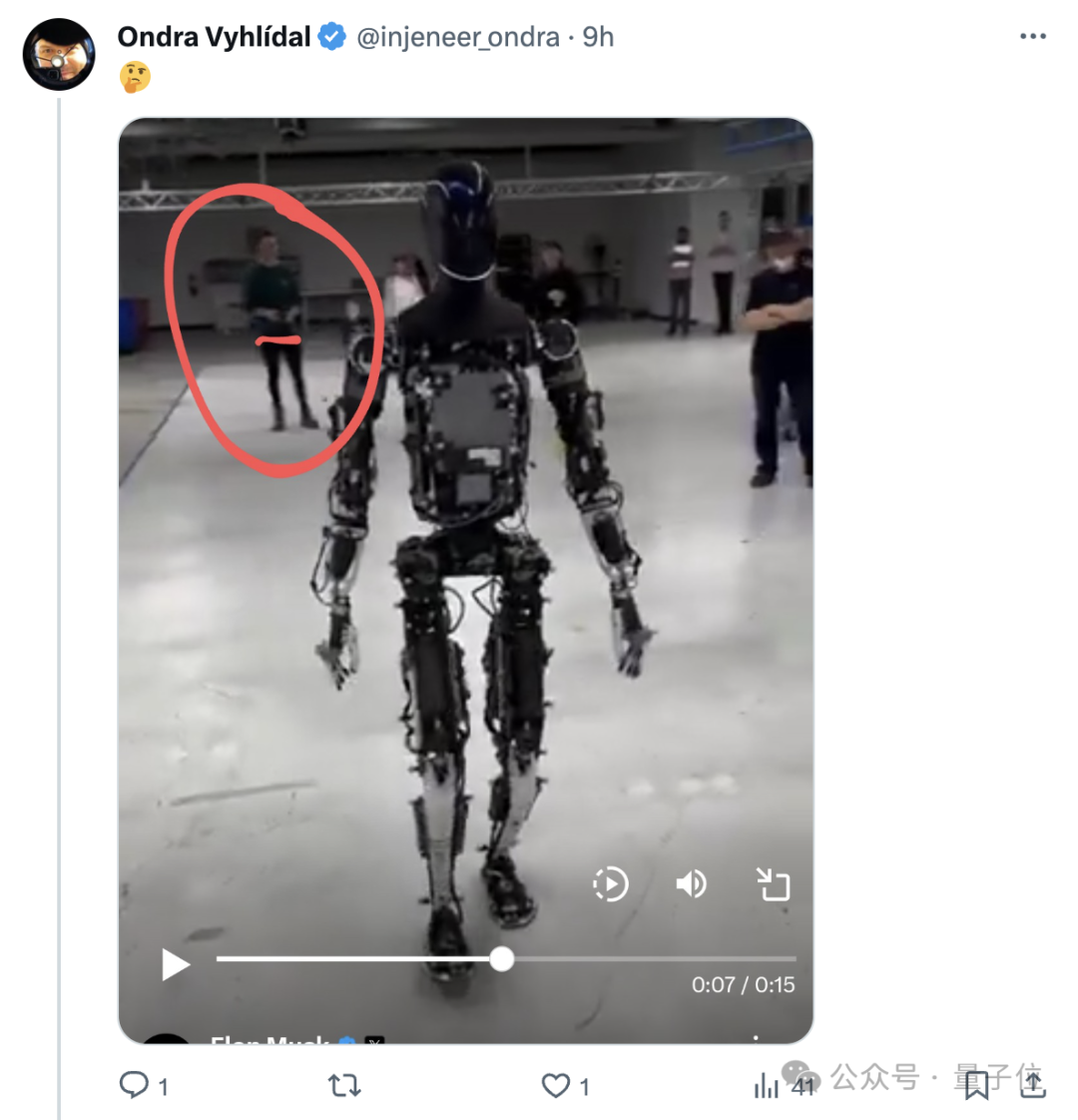
Mais bref, ça fait quand même des internautes. Ressentez à l'avenir, aimez :
Bien sûr, il y a aussi des voix de doute. Après tout, le robot Boston Dynamics de l'autre côté marche toujours et il peut déjà faire du parkour.
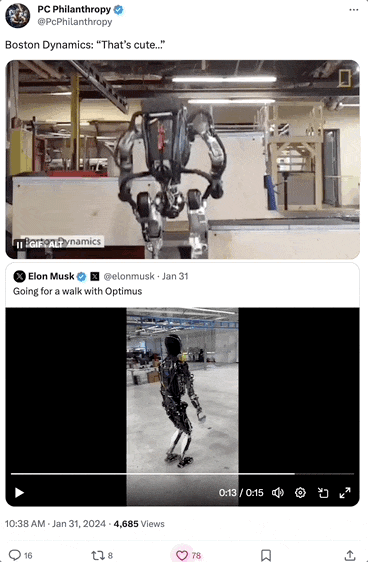
Sur ce point, certains internautes ont émis l’hypothèse que Tesla devrait se concentrer sur l’utilisation de la « puissance cérébrale » par les robots plutôt que de leur force physique.

Ce qui précède est le contenu détaillé de. pour plus d'informations, suivez d'autres articles connexes sur le site Web de PHP en chinois!

Outils d'IA chauds

Undresser.AI Undress
Application basée sur l'IA pour créer des photos de nu réalistes

AI Clothes Remover
Outil d'IA en ligne pour supprimer les vêtements des photos.

Undress AI Tool
Images de déshabillage gratuites

Clothoff.io
Dissolvant de vêtements AI

AI Hentai Generator
Générez AI Hentai gratuitement.

Article chaud

Outils chauds

Bloc-notes++7.3.1
Éditeur de code facile à utiliser et gratuit

SublimeText3 version chinoise
Version chinoise, très simple à utiliser

Envoyer Studio 13.0.1
Puissant environnement de développement intégré PHP

Dreamweaver CS6
Outils de développement Web visuel

SublimeText3 version Mac
Logiciel d'édition de code au niveau de Dieu (SublimeText3)
 Ligne de commande de l'arrêt CentOS
Apr 14, 2025 pm 09:12 PM
Ligne de commande de l'arrêt CentOS
Apr 14, 2025 pm 09:12 PM
La commande de fermeture CENTOS est arrêtée et la syntaxe est la fermeture de [options] le temps [informations]. Les options incluent: -H Arrêtez immédiatement le système; -P éteignez l'alimentation après l'arrêt; -r redémarrer; -t temps d'attente. Les temps peuvent être spécifiés comme immédiats (maintenant), minutes (minutes) ou une heure spécifique (HH: mm). Des informations supplémentaires peuvent être affichées dans les messages système.
 Comment vérifier la configuration de CentOS HDFS
Apr 14, 2025 pm 07:21 PM
Comment vérifier la configuration de CentOS HDFS
Apr 14, 2025 pm 07:21 PM
Guide complet pour vérifier la configuration HDFS dans les systèmes CentOS Cet article vous guidera comment vérifier efficacement la configuration et l'état de l'exécution des HDF sur les systèmes CentOS. Les étapes suivantes vous aideront à bien comprendre la configuration et le fonctionnement des HDF. Vérifiez la variable d'environnement Hadoop: Tout d'abord, assurez-vous que la variable d'environnement Hadoop est correctement définie. Dans le terminal, exécutez la commande suivante pour vérifier que Hadoop est installé et configuré correctement: HadoopVersion Check HDFS Fichier de configuration: Le fichier de configuration de base de HDFS est situé dans le répertoire / etc / hadoop / conf / le répertoire, où Core-site.xml et hdfs-site.xml sont cruciaux. utiliser
 Quelles sont les méthodes de sauvegarde pour Gitlab sur Centos
Apr 14, 2025 pm 05:33 PM
Quelles sont les méthodes de sauvegarde pour Gitlab sur Centos
Apr 14, 2025 pm 05:33 PM
La politique de sauvegarde et de récupération de GitLab dans le système CentOS afin d'assurer la sécurité et la récupérabilité des données, Gitlab on CentOS fournit une variété de méthodes de sauvegarde. Cet article introduira plusieurs méthodes de sauvegarde courantes, paramètres de configuration et processus de récupération en détail pour vous aider à établir une stratégie complète de sauvegarde et de récupération de GitLab. 1. MANUEL BACKUP Utilisez le Gitlab-RakegitLab: Backup: Créer la commande pour exécuter la sauvegarde manuelle. Cette commande sauvegarde des informations clés telles que le référentiel Gitlab, la base de données, les utilisateurs, les groupes d'utilisateurs, les clés et les autorisations. Le fichier de sauvegarde par défaut est stocké dans le répertoire / var / opt / gitlab / backups. Vous pouvez modifier / etc / gitlab
 Explication détaillée du principe docker
Apr 14, 2025 pm 11:57 PM
Explication détaillée du principe docker
Apr 14, 2025 pm 11:57 PM
Docker utilise les fonctionnalités du noyau Linux pour fournir un environnement de fonctionnement d'application efficace et isolé. Son principe de travail est le suivant: 1. Le miroir est utilisé comme modèle en lecture seule, qui contient tout ce dont vous avez besoin pour exécuter l'application; 2. Le Système de fichiers Union (UnionFS) empile plusieurs systèmes de fichiers, ne stockant que les différences, l'économie d'espace et l'accélération; 3. Le démon gère les miroirs et les conteneurs, et le client les utilise pour l'interaction; 4. Les espaces de noms et les CGROUP implémentent l'isolement des conteneurs et les limitations de ressources; 5. Modes de réseau multiples prennent en charge l'interconnexion du conteneur. Ce n'est qu'en comprenant ces concepts principaux que vous pouvez mieux utiliser Docker.
 Comment est la prise en charge du GPU pour Pytorch sur Centos
Apr 14, 2025 pm 06:48 PM
Comment est la prise en charge du GPU pour Pytorch sur Centos
Apr 14, 2025 pm 06:48 PM
Activer l'accélération du GPU Pytorch sur le système CentOS nécessite l'installation de versions CUDA, CUDNN et GPU de Pytorch. Les étapes suivantes vous guideront tout au long du processus: CUDA et CUDNN Installation détermineront la compatibilité de la version CUDA: utilisez la commande NVIDIA-SMI pour afficher la version CUDA prise en charge par votre carte graphique NVIDIA. Par exemple, votre carte graphique MX450 peut prendre en charge CUDA11.1 ou plus. Téléchargez et installez Cudatoolkit: visitez le site officiel de Nvidiacudatoolkit et téléchargez et installez la version correspondante selon la version CUDA la plus élevée prise en charge par votre carte graphique. Installez la bibliothèque CUDNN:
 CentOS installe MySQL
Apr 14, 2025 pm 08:09 PM
CentOS installe MySQL
Apr 14, 2025 pm 08:09 PM
L'installation de MySQL sur CENTOS implique les étapes suivantes: Ajout de la source MySQL YUM appropriée. Exécutez la commande YUM Install MySQL-Server pour installer le serveur MySQL. Utilisez la commande mysql_secure_installation pour créer des paramètres de sécurité, tels que la définition du mot de passe de l'utilisateur racine. Personnalisez le fichier de configuration MySQL selon les besoins. Écoutez les paramètres MySQL et optimisez les bases de données pour les performances.
 Comment afficher les journaux Gitlab sous Centos
Apr 14, 2025 pm 06:18 PM
Comment afficher les journaux Gitlab sous Centos
Apr 14, 2025 pm 06:18 PM
Un guide complet pour consulter les journaux GitLab sous Centos System Cet article vous guidera comment afficher divers journaux GitLab dans le système CentOS, y compris les journaux principaux, les journaux d'exception et d'autres journaux connexes. Veuillez noter que le chemin du fichier journal peut varier en fonction de la version Gitlab et de la méthode d'installation. Si le chemin suivant n'existe pas, veuillez vérifier le répertoire d'installation et les fichiers de configuration de GitLab. 1. Afficher le journal GitLab principal Utilisez la commande suivante pour afficher le fichier journal principal de l'application GitLabRails: Commande: sudocat / var / log / gitlab / gitlab-rails / production.log Cette commande affichera le produit
 Comment choisir la version Pytorch sur Centos
Apr 14, 2025 pm 06:51 PM
Comment choisir la version Pytorch sur Centos
Apr 14, 2025 pm 06:51 PM
Lors de l'installation de Pytorch sur le système CentOS, vous devez sélectionner soigneusement la version appropriée et considérer les facteurs clés suivants: 1. Compatibilité de l'environnement du système: Système d'exploitation: Il est recommandé d'utiliser CentOS7 ou plus. CUDA et CUDNN: La version Pytorch et la version CUDA sont étroitement liées. Par exemple, Pytorch1.9.0 nécessite CUDA11.1, tandis que Pytorch2.0.1 nécessite CUDA11.3. La version CUDNN doit également correspondre à la version CUDA. Avant de sélectionner la version Pytorch, assurez-vous de confirmer que des versions compatibles CUDA et CUDNN ont été installées. Version Python: branche officielle de Pytorch






